使用Beyond Compare合并文件时如何设置对齐方式?
Beyond Compare(文件比较)是一款不可多得的专业级的文件夹和文件对比工具,使用Beyond Compare(文件比较)可以很方便的对比出两个文件夹或者文件的不同之处。Beyond Compare(文件比较)并能把相差的每一个字节用颜色加以表示,查看方便。今天小编为大家介绍的是Beyond Compare在文本合并时设置对齐方式的方法,希望大家会喜欢。
Beyond Compare设置对齐方式的方法:
步骤一:运行Beyond Compare,在主页面选择文本合并会话,打开会话操作界面。单击合并会话界面左右两侧“打开文件”按钮,选择您需要合并的文本文件。
步骤二:将光标停留在左侧或者右侧窗格您需要对齐的一侧文本行内,单击菜单栏“编辑”按钮,在展开的菜单选择“对齐方式”命令。
步骤三:现假设将光标放在左侧窗格的第6行,需要与右侧窗格的第13行进行文本对齐操作。首先执行“对齐方式”命令,随即文本合并会话界面发生变化,如下图图例所示。
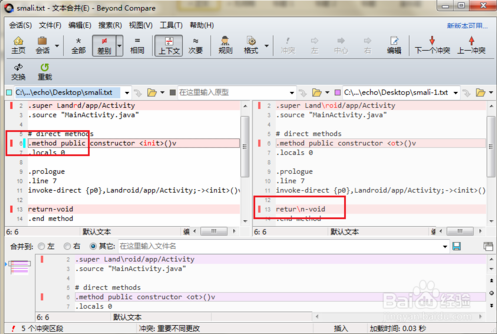
步骤四:在文本合并会话界面中,用带有问号图标的鼠标箭头直接点击右侧窗格的第13行,即可完成强制文本对齐的设置,操作结果界面如下图所示。
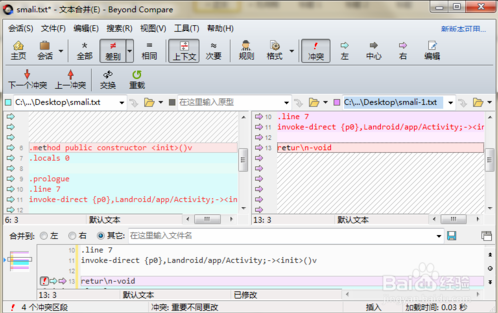
以上介绍的内容就是关于Beyond Compare在文本合并时设置对齐方式的方法教程,不知道大家学会了没有,如果你有需要的话可以按照小编的方法自己尝试操作,希望可以帮助大家解决问题,谢谢!!!了解更多的教程资讯请关注我们系统天地网站~~~~~









 苏公网安备32032202000432
苏公网安备32032202000432